WebGL (o Biblioteca de gráficos web ) es una API de JavaScript que facilita el diseño de gráficos 3D en cualquier navegador web compatible . ¿Quieres activarlo en tu ordenador, pero no sabes cómo hacerlo? ¡Que no cunda el pánico, hemos reunido varias soluciones para ayudarle! Obtener una representación 3D en tiempo real en Internet a través de su navegador ya no le supondrá ningún problema. ¿Aún estás dispuesto a dar un paso más para habilitar WebGL en tu navegador? ¡Enfocar!
En concreto, ¿qué es WebGL?

Este es un programa cuyo objetivo principal es: mejorar la capacidad gráfica de los navegadores web HTML5 utilizando JavaScript y OpenGL . En general, WebGL le permite comunicarse con la GPU de su sistema. los recursos de la CPU de su computadora .
¡Así que volvamos al punto! WebGL está disponible en la mayoría de los principales navegadores web, incluido Google Chrome . Sin embargo, el programa está deshabilitado de forma predeterminada y, por lo tanto, deberá activarlo si desea utilizarlo. Obviamente todavía no sabes cómo hacerlo. A continuación se muestran algunos métodos sencillos que le resultarán útiles.
¡Primero verifique si su navegador es compatible con WebGL!
página de WebGL . Si su navegador es compatible, debe ver que aparece un cubo de rotación en la página y un mensaje que indica "su navegador admite WebGL"

Activar WebGL en un navegador: ¡los diferentes métodos!

Existen multitud de navegadores web en el mundo, cada uno con sus ventajas y particularidades. Para satisfacer las expectativas del mayor número de personas posible, hemos elegido los tres navegadores más populares actualmente. Estos incluyen Google Chrome, Safari y Mozilla Firefox, entre otros.
Habilite WebGL en Google Chrome
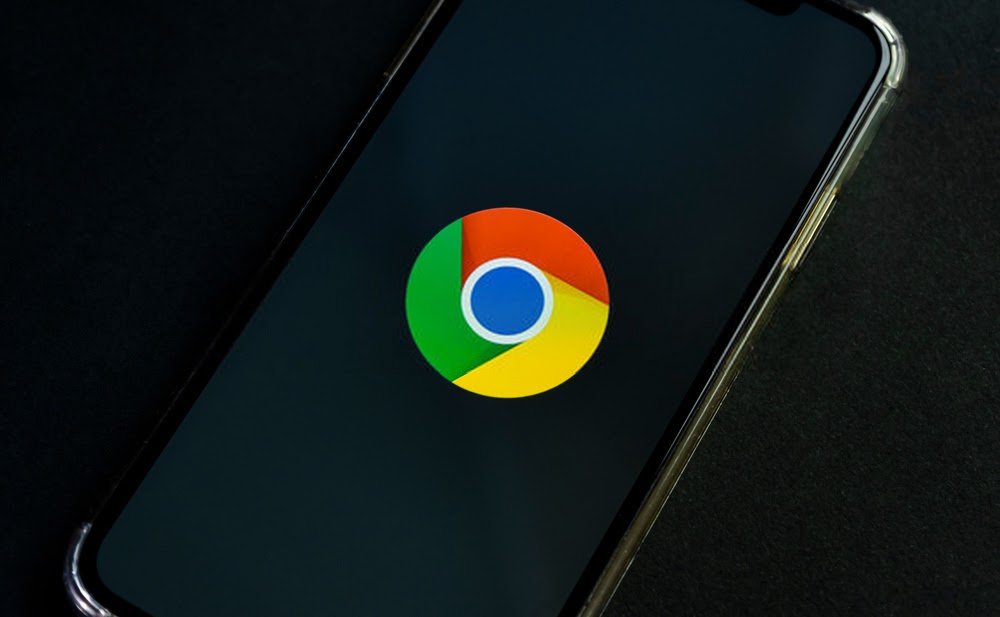
Para activar el programa WebGL en Google Chrome , sigue estos diferentes pasos:
Paso 1: haga doble clic en el icono de Google Chrome para iniciar el navegador
Paso 2: En la barra de direcciones en la parte superior, copie y pegue o escriba << chrome://flags/ >> . ¡Entonces valida tu búsqueda y espera! Luego verá una página similar a esta:
Paso 3: Luego, desplácese hacia abajo en la lista de elementos y deténgase cuando encuentre la opción " Desactivar WebGL ". De hecho, cuando esta opción está activada, impide que todas sus aplicaciones accedan a la API WebGL. Para que comprenda, cuando esta opción está deshabilitada, sus aplicaciones web tienen acceso completo, gratuito e ilimitado a la API WebGL. Por lo tanto, haz clic en “ Desactivar ” cuando veas que esta opción está habilitada en tu navegador.
Este tema también podría interesarte: Bluetooth desapareció en Windows 10: ¿cómo activarlo?
Nota opción Desactivar WebG L" En este caso, puede pasar al siguiente paso. WebGL ya está habilitado en su instancia.
Paso 4: Después del tercer paso, reinicie Google Chrome para que los cambios que realizó surtan efecto. Una vez que se inicie el navegador, WebGL finalmente se habilitará y todas las aplicaciones web podrán acceder fácilmente a la API de WebGL.
¡Así que puedes hacer lo que quieras!
Habilitar WebGL en Safari

En primer lugar, recuerde que el navegador web Safari en OS-X es compatible con WebGL, lo que no ocurre cuando está en Windows. Luego, en iOS, el navegador solo admite WebGL a partir de la versión 8 del sistema operativo, es decir, iOS 8. Sin embargo, si lo desea, puede desactivar el programa como ocurre con el navegador Google Chrome. Para hacer esto, pruebe estos diferentes pasos:
Paso 1: abra el navegador Safari en iOS u OS-X
Paso 2: En la configuración, vaya a la pestaña << avanzado >> luego seleccione la opción << Habilitar menú para desarrolladores >>, luego haga clic en " Habilitar WebGL "
Paso 3: Después de marcar la opción " Habilitar WebGL ", cierre la configuración, salga del navegador Safari y luego ábralo nuevamente.
¡El programa normalmente debería funcionar en Safari!
Habilite WebGL en Mozilla Firefox

El navegador web Mozilla Firefox también es uno de esos navegadores que admiten el programa WebGL. Para activar este último en tu ordenador sigue estos diferentes pasos:
Paso 1: En la barra de búsqueda del navegador, ingrese " about:config ". Luego verá esta página mostrada:
Paso 2: en el cuadro de búsqueda, ingrese "WebGL"
Paso 3: opciones webgl.force-enabled haciendo doble clic en << true >> (posiblemente también en la opción << webgl.prefer-native-gl >>
Después de eso, cierre, espere y luego vuelva a abrir los navegadores de su navegador.
Algunos consejos adicionales para un soporte óptimo del programa WebGL en su computadora

Si notas que:
- ¿Su navegador no soporta el programa WebGL?
- ¿No tienes una tarjeta gráfica compatible con 3D?
- ¿Los controladores de su navegador están desactualizados o ya no son compatibles con su tarjeta gráfica?
Por ello le aconsejamos:
- Actualice su sistema (ya sea su navegador, su sistema operativo o el controlador de su tarjeta gráfica)
- Prueba a activar WebGL en otro navegador (por ejemplo, si no es con Mozilla, puedes usar Google Chrome)
- Utilice otro dispositivo (por ejemplo, utilice su computadora portátil en lugar de una tableta o teléfono inteligente)




